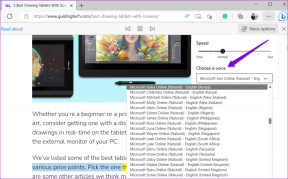Corrigir o WhatsApp parou de funcionar hoje no Android
Miscelânea / / July 01, 2022

O WhatsApp é um dos aplicativos mais usados atualmente. Ele tem uma excelente maneira de enviar mensagens de texto, ligar e compartilhar fotos e conteúdo de mídia com seus amigos e parentes. Assim como outros aplicativos de internet, o WhatsApp apresenta alguns erros. Às vezes, você pode ser exibido com Infelizmente o WhatsApp interrompeu os avisos de erro, o que é muito frustrante. O WhatsApp é um dos aplicativos que você não passa o dia sem usá-lo. Portanto, enfrentar esse tipo de erro é uma situação indesejável. Mas, não se preocupe! Este guia irá ajudá-lo a corrigir o problema do WhatsApp parou de funcionar hoje com etapas de solução de problemas simples e eficazes. Antes de começar, veja os motivos que causam esse problema. Isso permite que você tenha uma idéia sobre a gravidade do problema.

Conteúdo
- Como corrigir o WhatsApp parou de funcionar hoje no Android
- Método 1: Reinicie o WhatsApp
- Método 2: reinicie o Android
- Método 3: Solucionar problemas de conexão de rede
- Método 4: Verifique o status do servidor do WhatsApp
- Método 5: habilitar dados de segundo plano
- Método 6: Forçar o fechamento do WhatsApp
- Método 7: Desligue o modo de economia de bateria
- Método 8: permitir todas as permissões
- Método 9: ative a sincronização do WhatsApp
- Método 10: Remova o cache do WhatsApp
- Método 11: Atualize o WhatsApp
- Método 12: atualizar o sistema operacional Android
- Método 13: Espaço Android gratuito
- Método 14: Limpar mídia do WhatsApp
- Método 15: adicionar novamente uma Conta do Google conflitante
- Método 16: Executar verificação de malware
- Método 17: Reinstale o WhatsApp
- Método 18: redefinição de fábrica do dispositivo Android
- Método 18: Entre em contato com o suporte do WhatsApp
Como corrigir o WhatsApp parou de funcionar hoje no Android
Aqui estão alguns motivos que contribuem para que o WhatsApp parou de funcionar.
- A conexão de rede não é estável
- O servidor do WhatsApp está inativo
- Você não ativou os dados em segundo plano, portanto, o aplicativo não funciona quando você ativa o modo de economia de bateria
- Permissões adequadas não são concedidas no WhatsApp
- Cache e dados corrompidos do WhatsApp
- Não há espaço suficiente no seu Android
- Malware, bugs ou ataque de vírus
- Aplicativo desatualizado e sistema operacional Android
- Erros de software
- A conta do Gmail é inválida ou hackeada
Quando você enfrenta o problema, talvez não reinstale o aplicativo diretamente. Aqui estão alguns truques simples e incríveis que ajudarão você a corrigir Infelizmente, o WhatsApp parou o problema à vontade.
Observação: Como os smartphones não têm as mesmas opções de configurações e variam de fabricante para fabricante, verifique as configurações corretas antes de alterar qualquer uma. As referidas etapas foram realizadas no Redmi telefone.
Método 1: Reinicie o WhatsApp
Este é o método mais simples para corrigir o problema do WhatsApp parou de funcionar hoje. Fechar o aplicativo e reabri-lo ajudará a resolver os problemas imediatamente. Siga as etapas abaixo mencionadas para reiniciar o WhatsApp.
1. Feche o Whatsapp aplicativo.
2. Então vá para Tela inicial e abra os aplicativos abertos recentemente.
3. Agora, toque no ícone X correspondente ao WhatsApp.

4. Reabrir Whatsapp e verifique se você enfrenta o problema novamente.
Método 2: reinicie o Android
Se você ainda enfrenta Infelizmente o WhatsApp parou o prompt, mesmo depois de reiniciar o aplicativo, você deve verificar quando reiniciou o telefone pela última vez. Se o seu telefone foi reiniciado por muito tempo, você deve considerar reiniciar o seu Android. Siga as etapas abaixo mencionadas para reiniciar seu Android.
1. aperte o Botão de energia no seu dispositivo.
2. Toque em Reinício opção ou Desligar opção.
Observação: Se você tocar no Desligar opção, você tem que segurar seu Poder botão novamente para reiniciar o telefone.
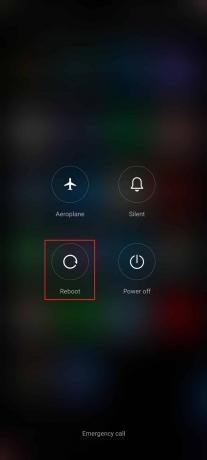
3. Depois que seu Android reiniciar, verifique se você conseguiu acessar o WhatsApp sem problemas.
Leia também:Como alterar o estilo da fonte no WhatsApp
Método 3: Solucionar problemas de conexão de rede
Se você não tiver uma conexão estável com a Internet, acabará com vários problemas, como o WhatsApp parou de funcionar hoje. Além dos atrasos no serviço de mensagens, outros conflitos semelhantes podem ser resolvidos garantindo que você tenha ativado sua conexão de dados conforme as instruções abaixo.
1. Toque em Definições ícone na tela inicial.
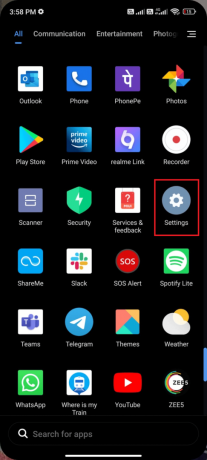
2. Agora, toque no Cartões SIM e redes móveis opção como mostrado.
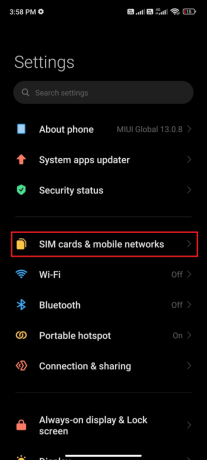
3. Em seguida, ative o Dados móveis opção.
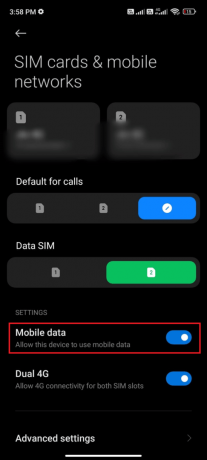
4. Se você quiser usar uma rede de roaming quando estiver fora de sua localização geográfica, toque em Configurações avançadas como descrito.
Observação: O serviço de roaming internacional de dados pode ter um custo extra.
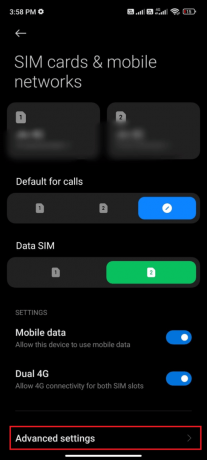
5. Agora, toque Roaming internacional e selecione Sempre como mostrado.
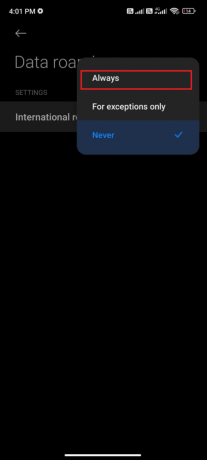
6. Agora, toque em Roaming de dados.
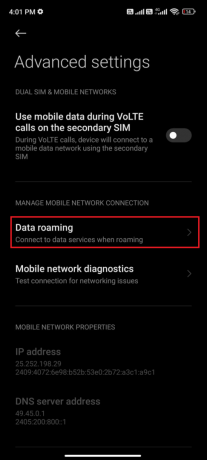
7. A seguir, toque em Ligar se você for solicitado.
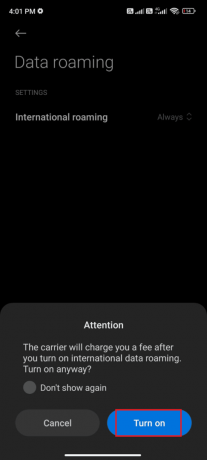
Agora, verifique se você conseguiu corrigir o problema de não abertura do WhatsApp.
Método 4: Verifique o status do servidor do WhatsApp
Se você tiver uma conexão de rede estável e reiniciou seu dispositivo e aplicativo, mas ainda enfrenta o problema do WhatsApp parou de funcionar, verifique o status do servidor. Você pode verificar se o servidor está ativo ou inativo visitando alguns sites oficiais como o Downdetector. Siga as instruções para corrigir Infelizmente o WhatsApp parou o erro.
1. Navegue até o site oficial do Downdetector.

2. Você deve receber Relatórios de usuários indicam que não há problemas atuais no Whatsapp mensagem.
2A. Se você receber a mesma mensagem, não haverá erros do lado do servidor. Siga os métodos discutidos neste artigo para corrigir o problema de funcionamento do WhatsApp.
2B. Se você monitorar mensagens incomuns, terá que esperar até que seja resolvido.
Leia também:Como usar o WhatsApp sem um número de telefone
Método 5: habilitar dados de segundo plano
Apesar de ativar os dados móveis, você deve ativar o uso de dados em segundo plano para garantir que seu telefone use a conexão com a Internet mesmo no modo de economia de dados. Siga conforme instruído o WhatsApp parou de funcionar hoje problema.
1. Vou ao Definições aplicativo.
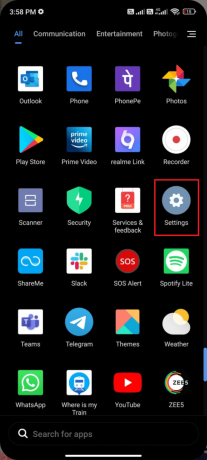
2. Em seguida, toque em Aplicativos.

3. Em seguida, toque em Gerenciar aplicativos Seguido por Whatsapp como mostrado.

4. Em seguida, toque em Uso de dados restrito.
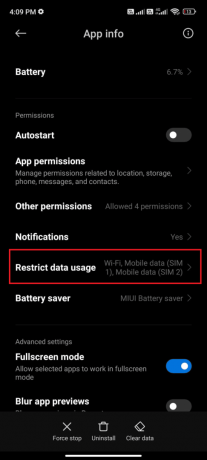
5. Agora, selecione os dois Wi-fi e Dados móveis (SIM 1) e Dados móveis (SIM 2) se aplicável.
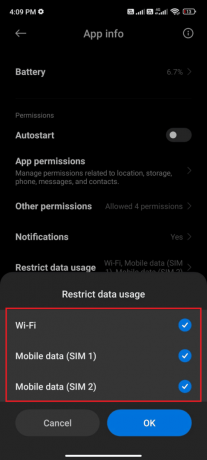
6. Por fim, toque em OK.
Método 6: Forçar o fechamento do WhatsApp
O fechamento forçado do WhatsApp é diferente de reiniciá-lo. Quando você forçar o fechamento do aplicativo, todos os processos e dados serão encerrados à força, levando à perda de dados. No entanto, todas as tarefas em segundo plano serão fechadas, corrigindo Infelizmente o WhatsApp parou o problema.
1. Inicie o Definições aplicativo.
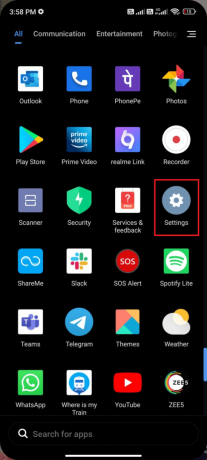
2. Agora, toque em Aplicativos.
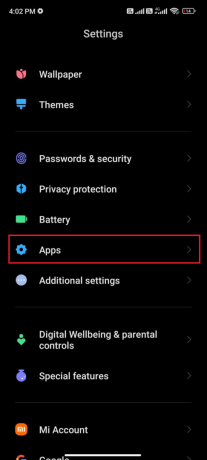
3. Em seguida, toque em Gerenciar aplicativos e a seguir Whatsapp.
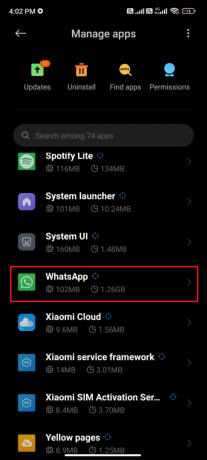
4. Em seguida, toque em Forçar parada.
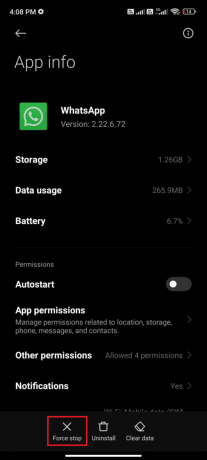
5. Por fim, se for solicitado, toque em OK como mostrado.
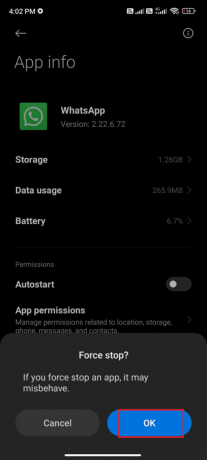
Agora, reinicie o WhatsApp e verifique se você pode corrigir o problema de funcionamento do WhatsApp ou não.
Leia também:Como exportar o bate-papo do WhatsApp como PDF
Método 7: Desligue o modo de economia de bateria
Os recursos de economia de bateria em seu dispositivo Android ajudarão você a economizar bateria com operações limitadas de serviços, sensores e aplicativos. Se você ativou a opção de economia de bateria em seu dispositivo, a conexão de rede, o Gmail e outros aplicativos que consomem muitos recursos podem estar desativados. Isso pode levar ao problema discutido no WhatsApp. Portanto, é recomendável desativar o modo de economia de bateria em seu dispositivo conforme as instruções abaixo.
1. Puxe para baixo o Gaveta de notificação no seu dispositivo Android.
2. Agora, verifique se o Economizador de bateria configuração está desativada. Se estiver ativado, toque nele para desativá-lo.
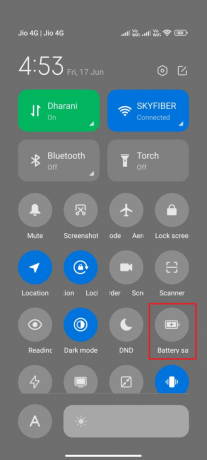
Depois de garantir que a opção de economia de bateria esteja desativada, verifique se o problema discutido foi corrigido ou não.
Método 8: permitir todas as permissões
Alguns recursos do WhatsApp resistirão à abertura quando você não conceder as permissões adequadas. Certifique-se de ativar todas as permissões para o aplicativo conforme as instruções abaixo para corrigir o problema do WhatsApp parou de funcionar hoje.
1. Toque no Definições aplicativo.

2. A seguir, toque em Aplicativos e depois toque Gerenciar aplicativos.
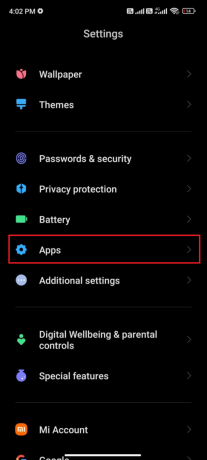
3. Agora, toque em Whatsapp como mostrado.
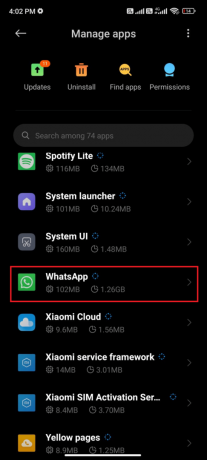
4. A seguir, toque em Permissões do aplicativo.
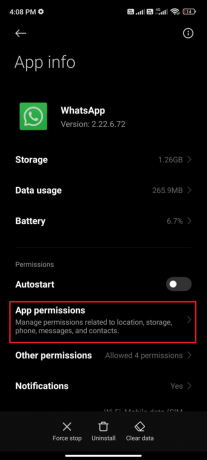
5. Em seguida, verifique se você concedeu permissão para o WhatsApp sob o PERMITIDO cardápio.
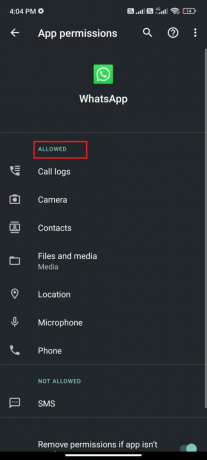
6. Se você encontrar algumas permissões pendentes em LISTA NÃO PERMITIDAe toque nessa opção.
Observação: A permissão SMS é mostrada como um exemplo.
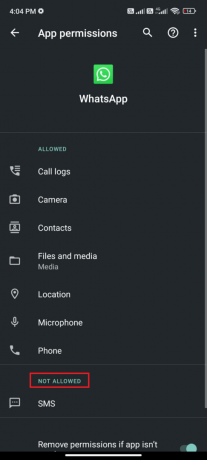
7. Em seguida, toque PERMITIR opção.
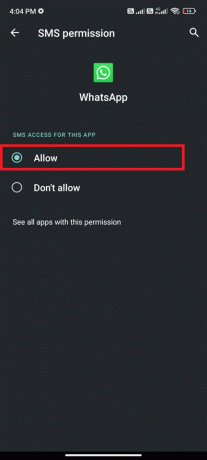
Verifique se você pode corrigir o problema do WhatsApp parou de funcionar.
Leia também:Como usar dois WhatsApp em um telefone Android
Método 9: ative a sincronização do WhatsApp
Alguns usuários confirmaram que habilitar a opção de sincronização do WhatsApp os ajudou a corrigir o problema do WhatsApp. Aqui estão algumas instruções para ativar a sincronização do WhatsApp no seu dispositivo Android.
1. Toque em Definições ícone para abrir o aplicativo.

2. Agora, toque em Contas e sincronização.
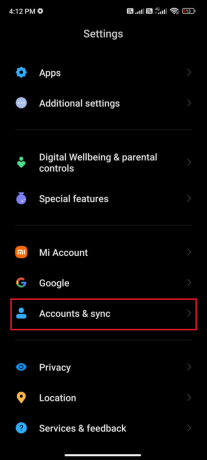
3. Agora, ative o Dados de sincronização automática opção e toque no botão Sincronizar opção ao lado Whatsapp como mostrado.

Agora, seus dados do WhatsApp serão sincronizados. Verifique se você pode corrigir o problema do WhatsApp que não está funcionando ou não.
Método 10: Remova o cache do WhatsApp
Quando você se deparar com o WhatsApp parou de funcionar hoje, você deve limpar o cache e os dados do aplicativo. Embora o cache salve informações usadas com frequência, ao longo dos dias eles causam alguns problemas que só podem ser corrigidos limpando-os. Siga as etapas abaixo mencionadas para remover o cache do WhatsApp e corrigir Infelizmente o WhatsApp parou o erro.
1. Navegue até a tela inicial e toque no Definições ícone.

2. Em seguida, toque em Aplicativos.
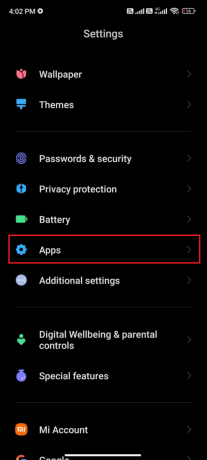
3. Agora, toque em Gerenciar aplicativos > Whatsapp.

4. A seguir, toque em Armazenar.
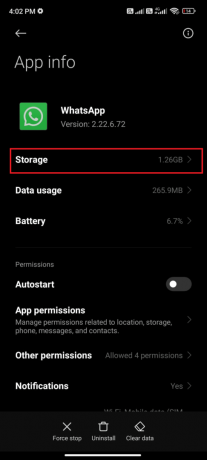
5. Em seguida, toque Apagar os dados e depois, Limpar cache como mostrado.

6. Por favor, toque em Limpar todos os dados quando você deseja excluir todos os dados do WhatsApp.
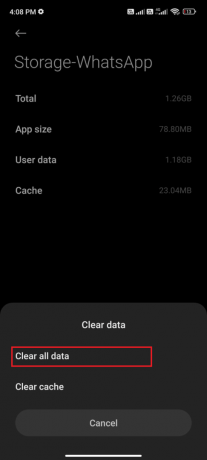
Por fim, verifique se você pode corrigir o WhatsApp que não está funcionando no problema do Android.
Leia também:26 melhores softwares de marketing do WhatsApp em massa
Método 11: Atualize o WhatsApp
Muitos usuários relataram que a atualização do WhatsApp o ajudará a corrigir Infelizmente, o WhatsApp interrompeu o problema. Siga as instruções abaixo mencionadas para atualizar o WhatsApp.
1. Navegue até o seu Tela inicial e toque Loja de jogos.

2. Agora, pesquise Whatsapp no campo de pesquisa.
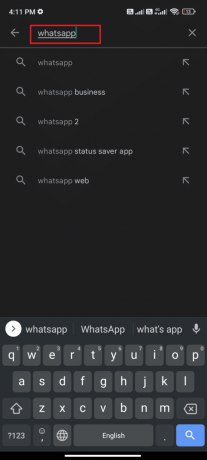
3A. Se você vir uma atualização disponível, toque no Atualizar opção como mostrado.
3B. Se você vir que o aplicativo já está atualizado, pule para os próximos métodos de solução de problemas.

4. Aguarde até que seu aplicativo seja atualizado e verifique se você corrigiu o problema do WhatsApp que parou de funcionar no Android.
Método 12: atualizar o sistema operacional Android
Além de atualizar seu WhatsApp, você deve verificar se está usando o Android em sua versão atualizada. Se você estiver usando uma versão mais antiga do seu celular, verifique se há uma atualização disponível e siga as instruções na tela para atualizar a mesma.
Siga e implemente as etapas em nosso guia para atualizar seu sistema operacional Android conforme instruído em nosso guia 3 maneiras de verificar se há atualizações no seu telefone Android para corrigir o WhatsApp parou de funcionar hoje.
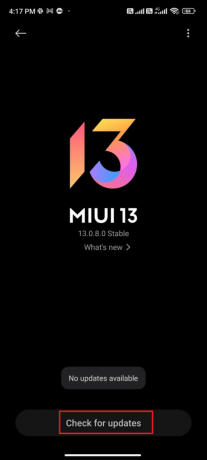
Depois de atualizar o sistema operacional Android, verifique se você pode corrigir o problema do WhatsApp que não está funcionando.
Método 13: Espaço Android gratuito
Quando você não tem espaço adequado no seu Android, você enfrentará Infelizmente o WhatsApp parou de funcionar. Quando a memória está muito baixa, você não pode abrir aplicativos como o WhatsApp. Siga as etapas abaixo mencionadas para liberar espaço no Android.
1. Abrir Gerenciador de arquivos no seu dispositivo Android.
2. Agora, toque no ícone de três linhas no canto superior esquerdo da tela.
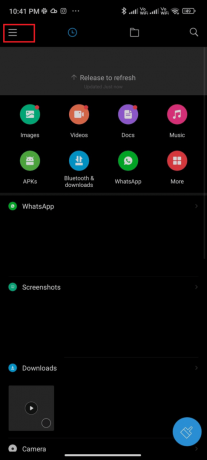
3. Agora, toque Limpeza profunda como mostrado.
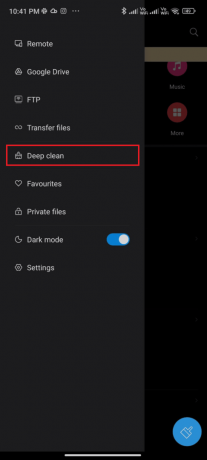
4. Agora, toque Limpa agora correspondente à categoria através da qual você deseja liberar algum espaço.

5. Agora, selecione todos os arquivos desnecessários e toque em Excluir arquivos selecionados como descrito.
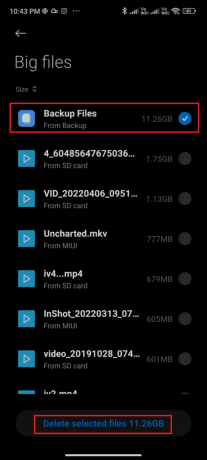
6. Agora, confirme o prompt tocando OK e reinício seu telefone. Em seguida, verifique se você conseguiu usar o WhatsApp sem problemas.
Leia também:Como transferir conversas antigas do WhatsApp para o seu novo telefone
Método 14: Limpar mídia do WhatsApp
Se limpar o armazenamento do telefone não ajudar você, tente limpar a mídia do WhatsApp de todos os bate-papos se eles ocuparem muito espaço interno no seu dispositivo. Siga as etapas abaixo mencionadas para limpar a mídia do WhatsApp. Isso ajudará você a corrigir o problema do WhatsApp que parou de funcionar hoje.
1. Abrir Whatsapp e toque no ícone de três pontos no canto superior.
2. A seguir, escolha Definições.
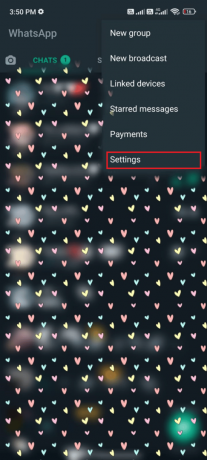
3. A seguir, toque em Armazenamento e dados.

4. Agora, toque em Gerenciar armazenamento.
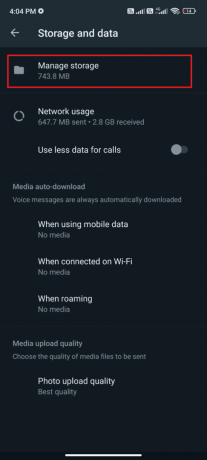
5. Selecione qualquer bate-papo que tenha alto uso de dados.

6. Aqui, verifique o Selecionar tudo caixa.
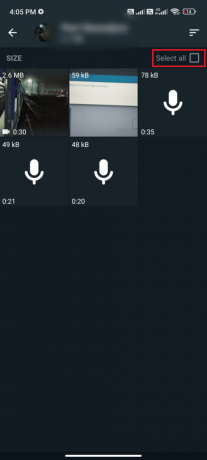
7. Depois de escolher os arquivos a serem excluídos, toque no Ícone de lixeira.
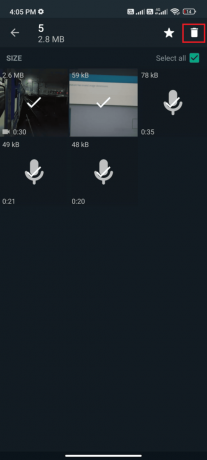
8. Repita essas etapas para excluir a mídia de todos os bate-papos se parecerem desnecessários.
Método 15: adicionar novamente uma Conta do Google conflitante
Às vezes, quando sua conta do Gmail é invadida ou inválida, você enfrenta o problema de que o WhatsApp parou de funcionar. Quando o Gmail não funcionar normalmente, saia ou remova a conta do Google correspondente do seu dispositivo e adicione-a novamente conforme as instruções abaixo.
1. Lançar Definições no seu dispositivo.

2. Role para baixo na tela Configurações e toque em Contas e sincronização como mostrado.
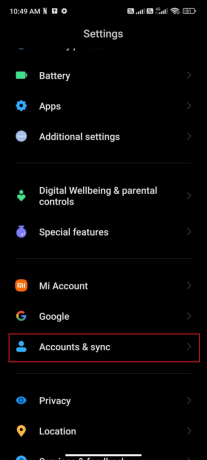
3. Agora, toque em Google seguido pelo Mais opção conforme ilustrado.
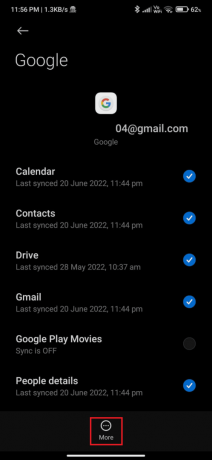
4. Agora, toque em Remover conta na parte inferior da tela e confirme qualquer prompt.
5. Por fim, adicione sua conta do Gmail ao seu dispositivo novamente e verifique se você corrigiu o problema do WhatsApp parou de funcionar.
Leia também:Como verificar se alguém está online no Whatsapp sem ficar online
Método 16: Executar verificação de malware
Se houver algum arquivo malicioso ou bug no seu dispositivo, você enfrentará o problema do WhatsApp parado de funcionar hoje. Verifique se você instalou recentemente qualquer arquivo APK ou baixou novos aplicativos. Se sim, desinstale os aplicativos e verifique se você corrigiu o problema. Você também pode tentar instalar um aplicativo antivírus e executar uma verificação de malware para garantir que seu dispositivo esteja seguro ou não.
Leia nosso guia 10 melhores softwares antivírus gratuitos para Android para ter uma ideia sobre qual aplicativo escolher e como usá-lo. Aqui estão algumas instruções para executar uma verificação de malware no Android usando um aplicativo de terceiros.
1. Abra o Loja de jogos no seu celular Android.
2. Agora, procure qualquer software antivírus como descrito.

3. Em seguida, toque no Instalar botão.
4. Aguarde a conclusão da instalação e toque em Abrir para iniciar o aplicativo.
Observação: As etapas para verificar seu dispositivo Android podem variar dependendo do software que você usa. Aqui, Avast Antivirus – Escaneie e remova vírus, limpador é tomado como exemplo. Siga os passos de acordo com o seu software.
5. Siga as instruções na tela dentro do aplicativo e escolha Proteção avançada (precisa de assinatura) ou Proteção básica (gratuitamente).

6. Em seguida, toque INICIA ESCANEAMENTO.
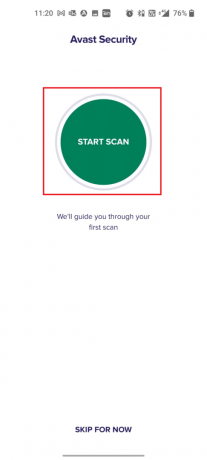
7. Na próxima solicitação, permitir o prompt de permissão para verificar seus arquivos no dispositivo.
Observação: Neste aplicativo, se você negou esse acesso, apenas seus aplicativos e configurações serão verificados e não seus arquivos corrompidos.
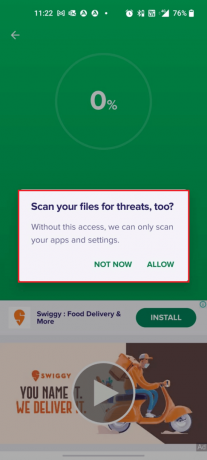
8. Aguarde até que o aplicativo verifique seu dispositivo completamente e, uma vez feito, resolva os riscos encontrados seguindo as instruções na tela.

Isso removerá os arquivos corrompidos ou ameaças do seu dispositivo Android e, portanto, o problema de não funcionamento do WhatsApp será resolvido agora.
Leia também:Remova vírus do Android sem uma redefinição de fábrica
Método 17: Reinstale o WhatsApp
Se nenhum dos métodos o ajudou a corrigir o problema do WhatsApp parou de funcionar, isso significa que há algo errado com o aplicativo. Uma solução que você pode tentar é reinstalar o aplicativo. Se o seu aplicativo estiver corrompido, desinstalá-lo e reinstalá-lo será muito útil. Este processo limpará toda a mídia do WhatsApp.
Para fazer backup e restaurar seus dados do WhatsApp, siga nosso guia em Como transferir conversas antigas do WhatsApp para o seu novo telefone. Se você fez backup de seus dados, siga as etapas abaixo mencionadas para reinstalar o WhatsApp.
1. Vamos para Loja de jogos como você fez antes e pesquise Whatsapp.
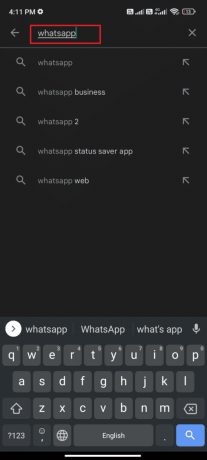
2. Agora, toque Desinstalar como mostrado.

3. Aguarde até que o aplicativo seja completamente desinstalado do seu Android. Em seguida, procure novamente Whatsapp e toque Instalar.
4. Uma vez que seu aplicativo foi instalado no seu dispositivo, toque em Abrir como descrito.

5. Finalmente, restaurar seus dados e verifique se você pode corrigir o problema do WhatsApp que não está funcionando.
Método 18: redefinição de fábrica do dispositivo Android
Depois de implementar todos os métodos listados acima Infelizmente, o WhatsApp parou o problema, tente uma redefinição de fábrica do seu Android. Isso colocará seu telefone nas configurações de fábrica e você não enfrentará mais problemas.
Observação: Antes da redefinição de fábrica do seu Android, você precisa fazer backup de todos os seus dados. Se você não sabe como fazer backup do seu Android, siga nosso guia para Faça backup dos dados do seu telefone Android.
Para redefinir seu celular de fábrica, leia e implemente as etapas em nosso guia Como fazer hard reset em qualquer dispositivo Android.

Leia também:3 maneiras de desativar as chamadas do Whatsapp
Método 18: Entre em contato com o suporte do WhatsApp
Se o WhatsApp parou de funcionar hoje mesmo após a reinstalação, você deve entrar em contato com a equipe de suporte do WhatsApp para resolver o problema. Você é aconselhado a entrar em contato com o oficial Suporte do WhatsApp. Essa equipe de suporte ajuda você a resolver problemas associados não apenas ao WhatsApp pessoal, mas também às contas do WhatsApp comercial.
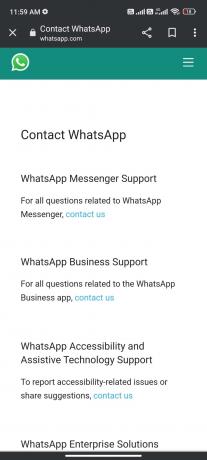
Você pode descartar sua consulta fornecendo alguns detalhes obrigatórios, como Número de telefone, endereço de e-mail e digitando seu problema. Como próximo passo, o WhatsApp sugere uma lista de seus artigos de acordo com o problema que você enviou.
Recomendado:
- Como alternar entre várias contas no Discord
- Como obter meus olhos apenas no Snapchat
- Corrigir o WhatsApp continua travando no Android
- Corrigir o status do WhatsApp não sendo exibido no Android
Esperamos que este guia tenha sido útil e que você tenha aprendido como corrigir WhatsApp parou de funcionar hoje problema no Android. Sinta-se à vontade para entrar em contato conosco com suas dúvidas e sugestões através da seção de comentários abaixo. Deixe-nos saber qual tópico você quer que exploremos a seguir.